Excel: วิธีค้นหาค่า 10 อันดับแรกในรายการ
บางครั้งคุณอาจต้องการค้นหา 10 ค่าแรกในรายการใน Excel โชคดีที่ทำได้ง่ายโดยใช้ฟังก์ชัน LARGE() ซึ่งใช้ไวยากรณ์ต่อไปนี้:
ใหญ่(อาร์เรย์,k)
ทอง:
- อาร์เรย์: อาร์เรย์ของค่า
- k: ค่าที่ใหญ่ที่สุดอันดับ ที่ k ที่จะค้นหาในตาราง
บทช่วยสอนนี้แสดงตัวอย่างการใช้งานฟังก์ชันนี้ในทางปฏิบัติ
ตัวอย่าง: ค้นหาค่า 10 อันดับแรกใน Excel
สมมติว่าเรามีคอลัมน์ 20 ค่าต่อไปนี้ใน Excel:

หากต้องการค้นหาค่าที่มากที่สุด 10 ค่าในรายการ เราสามารถสร้างคอลัมน์ใหม่ชื่อ K ซึ่งแสดงรายการตัวเลข 1 ถึง 10
จากนั้นเราสามารถสร้างคอลัมน์ที่อยู่ติดกับชื่อ Value นี้ และใช้สูตรต่อไปนี้เพื่อคำนวณค่าที่มากที่สุดอันดับที่ k ในชุดข้อมูล:
=LARGE( $A$2:$A$21 , C3 )
เราสามารถคัดลอกและวางสูตรนี้ลงในเซลล์ที่เหลือของคอลัมน์เพื่อค้นหาค่าที่ใหญ่ที่สุด 10 ค่าในชุดข้อมูล:
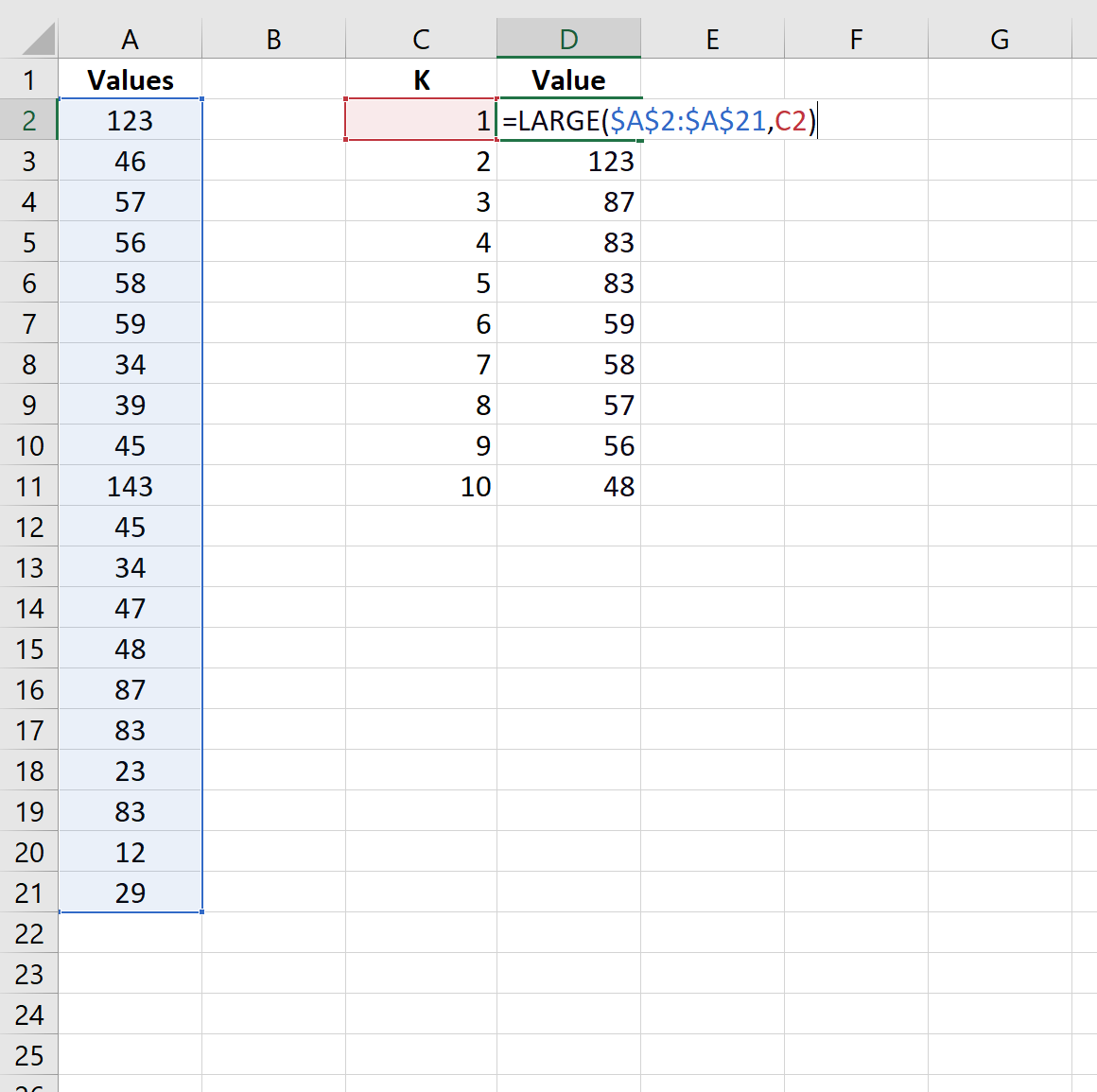
สิ่งนี้ทำให้เรามีรายการค่าที่ใหญ่ที่สุด 10 ค่าในชุดข้อมูล:
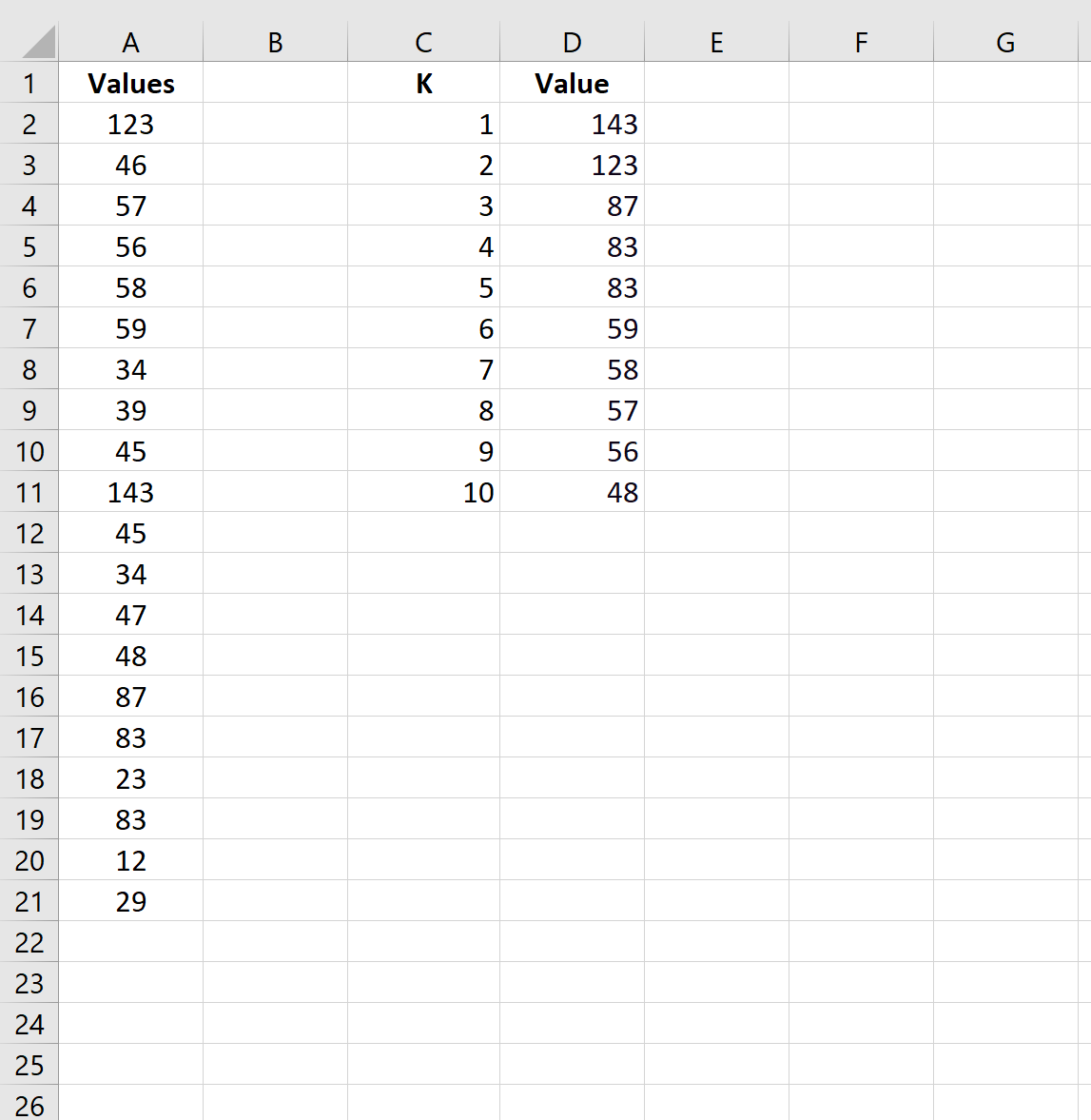
เราจะเห็นว่าค่าที่ใหญ่ที่สุดคือ 143 ค่าที่ใหญ่ที่สุดเป็นอันดับสองคือ 123 ค่าที่ใหญ่ที่สุดเป็นอันดับสามคือ 87 เป็นต้น
โปรดทราบว่าเราสามารถใช้วิธีนี้กับคอลัมน์ที่มีความยาวเท่าใดก็ได้ใน Excel
แหล่งข้อมูลเพิ่มเติม
วิธีการคำนวณสรุปตัวเลขห้าตัวใน Excel
วิธีการคำนวณช่วงระหว่างควอไทล์ (IQR) ใน Excel
วิธีการสร้างการกระจายความถี่ใน Excel